本文档介绍一个将一个用户所有数据分享给另一个用户的方法和操作过程。
功能限制:
- 分享人:专业版用户且到期时间大于180天;
- 被分享人:专业版用户;
- 不支持文本指令分享。
1. 分享人分享数据
请确认您分享的内容中不包含任何隐私数据!
请只分享内容给信任的人!
点 这里 打开批量分享管理界面。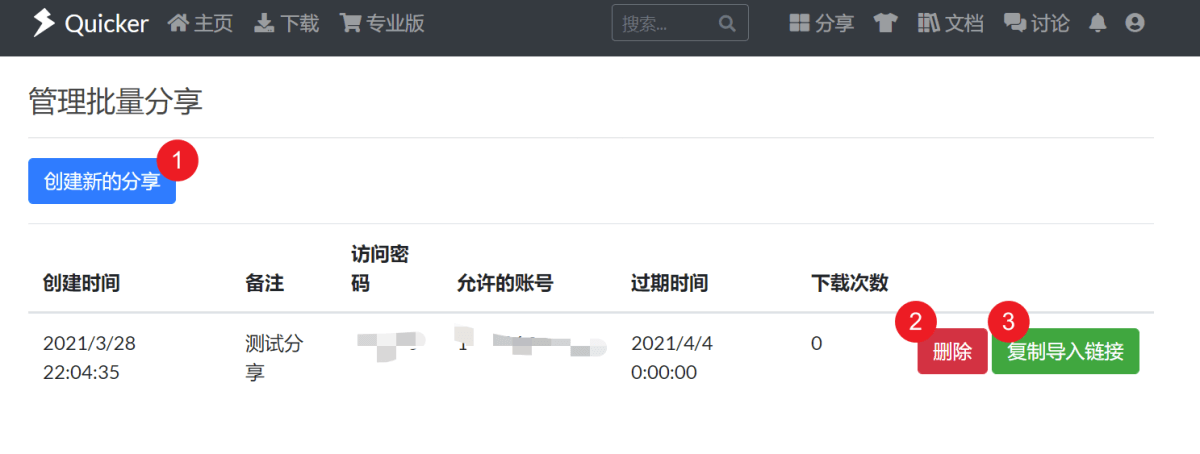
点击按钮(1)创建新的分享。创建好分享项目后,可以点击(3)复制链接发送给要分享给的人。分享项目使用完成后,点击按钮(2)删除分享项。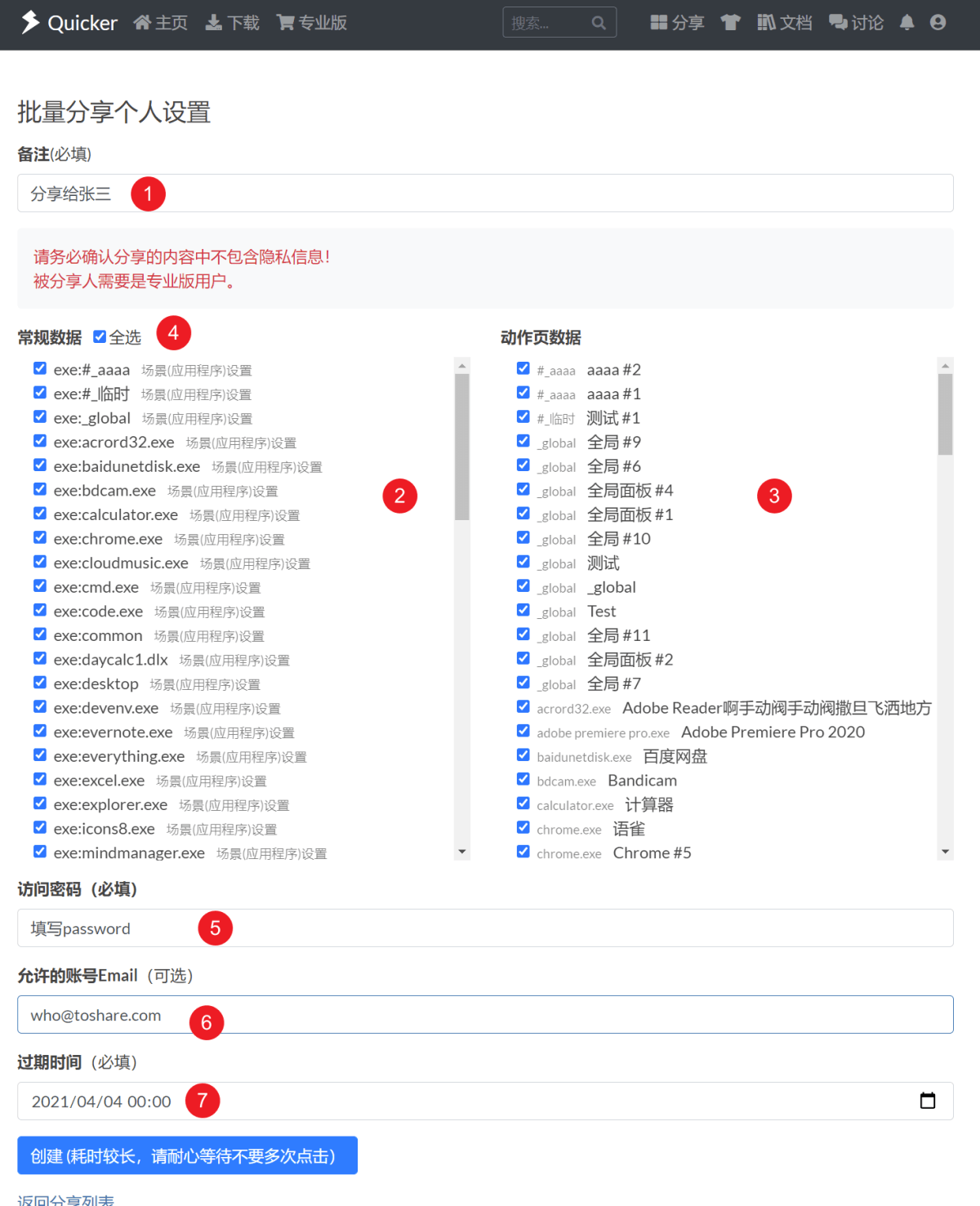
创建分享项目:
- 备注:提醒自己分享的目的。
- 要分享的常规数据:包括个人设置、手势定义、轮盘菜单设置、应用程序场景所对应的动作页等等。
- 要分享的动作页数据
- 点击全选可以自动选中所有数据。
- 填写访问密码。此密码用于生成导入链接。
- 允许的账号:允许哪个账号导入这里分享的数据。留空表示允许任意账号(主要链接正确即可)。
- 过期时间。
设置完成后,点击“创建”按钮即可。
创建好分享项目后,在分享项列表里点击 ”复制导入链接“(图1),发送给要分享的人。
2. 目标用户导入分享项
你的朋友在收到链接后:
0) 在所有电脑上都退出Quicker账号。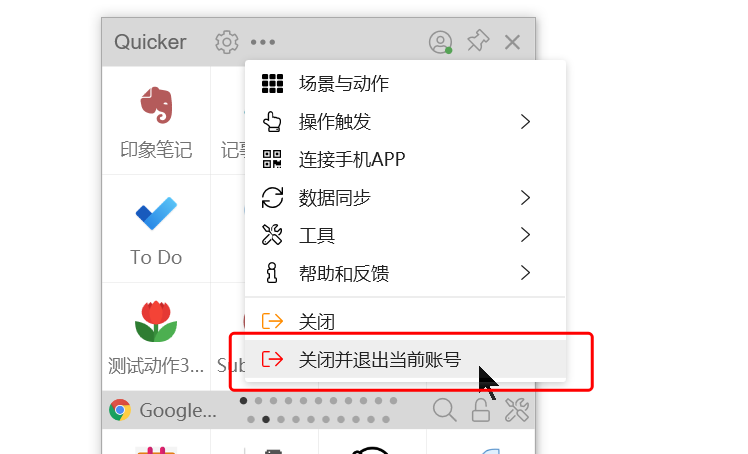
1)在Quicker官网登录自己的账号。
2)打开分享项链接。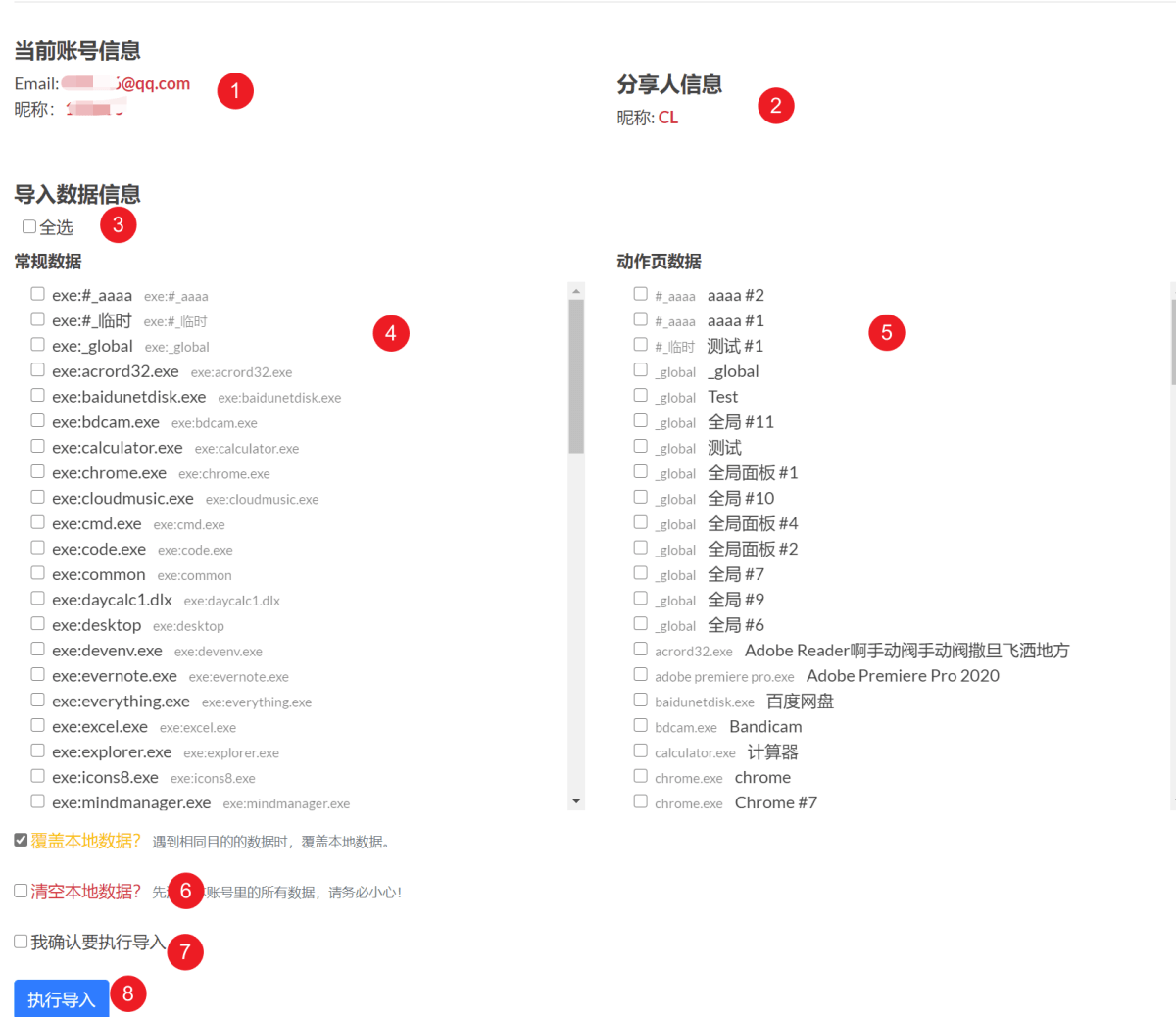
- 确认当前账号是不是自己的账号。
- 确认分享人的账号昵称。
- 根据需要全选要导入的数据
- 选中要导入的常规数据。
- 选中要导入的动作页数据。
- 选择是否清空本地数据。如果选中此项,则会删除本账号里所有已有设置,包括动作页和其它个人设置。如果不选择此项,导入的动作页会累计到已有的本地数据中;导入常规数据如果本账号已有,则会覆盖本地数据。
- 确认是否要导入。
- 点击”执行导入“ 开始进行。
注:”覆盖本地数据“ 选项目前不起作用,如果有相同的数据(如某个应用程序场景里的轮盘菜单设置等),都会覆盖本地数据。
导入后即可启动Quicker进行测试。

